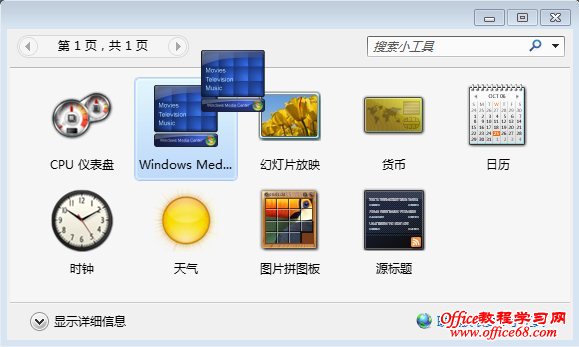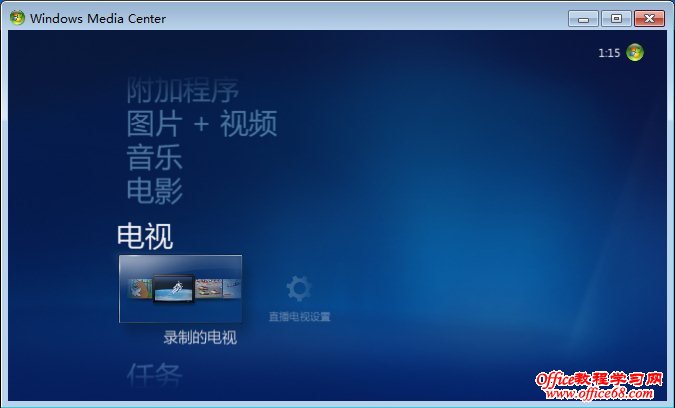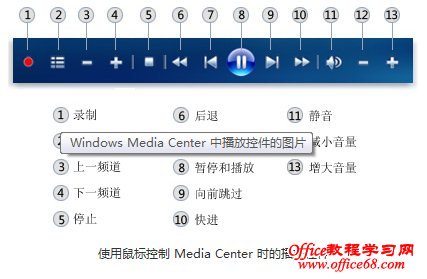|
介绍过Windows7库的使用方法,提到库跟Windows 7 Media Center(媒体中心)搭配可谓是天作之合,鲍尔默也很多次在Windows7吹牛会上提到过媒体中心的优点。本文来看一下其特点及使用方法,如果是第一次接触Windows 7媒体中心,肯定会感觉有点繁琐,给天缘的感觉Windows7媒体中心只有在电视或触摸屏上才更能体现其可控特点,反而在电脑屏幕上,很多功能看起来怪怪的,不过从整体来讲感觉还是良好,尤其是对于宅男、宅女、宅妖们。 一、Windows 7媒体中心功能综述1、观看和录制直播电视(通过电视卡或收看INTERNET电视)。 2、观看照片、视频。 3、播放音乐库中歌曲,或播放CD/DVD。 整体来讲,Windows 7媒体中心算的上是功能强大的家庭娱乐中心。其理想的超感官操作环境:计算机+高清电视+Media Center遥控器,或计算机+触摸屏。 关于Media Center和版本问题,请参考:Windows 7家庭普通版、普通高级版、专业版、旗舰版的区别和系统配置要求和Windows 7家庭版等各版本功能差别、优缺点及购买提醒。 二、如何打开Windows 7媒体中心1、在桌面上点击鼠标右键弹出快捷菜单,选择“小工具”,如下图,鼠标左键按住Windows Media Center,然后拖拽到桌面上即可。
这时桌面上会多出Windows 7媒体中心控制面板,可以用鼠标拖拽放到屏幕的一角,方便随时使用。上图中的其它小工具如果喜欢亦可同样方法放置到桌面上。
2、要关闭媒体中心显示,只需要点击上图右上角的关闭按钮即可。 3、如果不需要放置到桌面,也可以通过依次单击「开始」按钮 、“所有程序”和 Windows Media Center。 三、Windows 7媒体中心使用介绍打开Windows 7媒体中心后,我们就可以通过库管理方式,把自己喜爱的音乐、视频等挂接到库链接中,具体用法可以参考 Windows 7库使用与常见问题 点击上图的音乐(点开会自动播放音乐库中音乐)、图片(自动播放图片幻灯片)、音乐+图片(播放音乐同时播放图片幻灯片)或下面的工具条(或小圆LOGO)都可以调出媒体中心,如下图:
其功能一览表如下表,操作方法通过,鼠标滚轴上下滚动或点击上下端或左右端的小箭头:
四、Windows 7媒体中心最常用的几个操作1、附加程序使用方法 显示或隐藏附加程序——目的是设置或取消附加程序显示在Windows 7媒体中心的应用程序,方法依次点击:附加程序——管理附加程序——附加程序库,控制复选框即可,设置完后点击左侧的保存。 让附加程序出现在开始屏幕上——目的,方法是依次点击:附加程序——附加程序库,然后再显示的附加程序列表中,鼠标右键附加程序图标,选择“添加到开始”菜单,设置后会在媒体中心首页有显示图标(相当快捷方式)。
从开始屏幕中删除附加程序——方法,依次点击:附加程序——附加程序库,然后上图的对应图标添加到“开始菜单”会自动变化为从“开始”菜单中删除,选择即可,上图中还有设置等选项,大家自行打开看看就明白了,比如可以对游戏进行分级等,下文很多地方类似都有这个功能。 2、Windows 7媒体中心收看和录制电视 条件: 1)电视调谐器(电视卡或具有外部扩展接口的电视调谐器) 2)电视信号源,如通过电视天线或有线电视插孔接收的电视信号源 如果没有上述设备,也可以收看互联网电视,控制可以使用鼠标和键盘,但使用Media Center 遥控器可能会更舒服一点。
A、收看INTERNET电视步骤: 1)依次单击“开始”按钮 、“所有程序”和“Windows Media Center”。 2)在 Windows Media Center 的开始屏幕上,滚动到“附加程序”,单击“Internet 电视”,然后浏览可用的内容。 B、根据频道和时间预定录制的步骤,可以设置 Media Center 自动在特定时间录制特定频道。 |